Pluto TV เป็นบริการสตรีมมิ่งที่ให้คุณรับชมรายการสดทางโทรทัศน์และสตรีมเนื้อหาตามความต้องการได้ฟรี นี่คือวิธีดูบน Mac ของคุณ
พลูโตทีวีเปิดตัวในปี 2556 มีช่องรายการให้เลือกหลายร้อยช่อง มีพันธมิตรด้านเนื้อหาทั่วโลกกว่า 400 ราย มีผู้ชมทั่วโลกเฉลี่ย 50 ล้านคน และนำเสนอเนื้อหาทั่วโลกเช่นกัน ทั้งหมดนี้นำเสนอโดยไม่ต้องจ่ายค่าสมัครสมาชิกหรือแม้แต่สร้างบัญชีกับพวกเขา
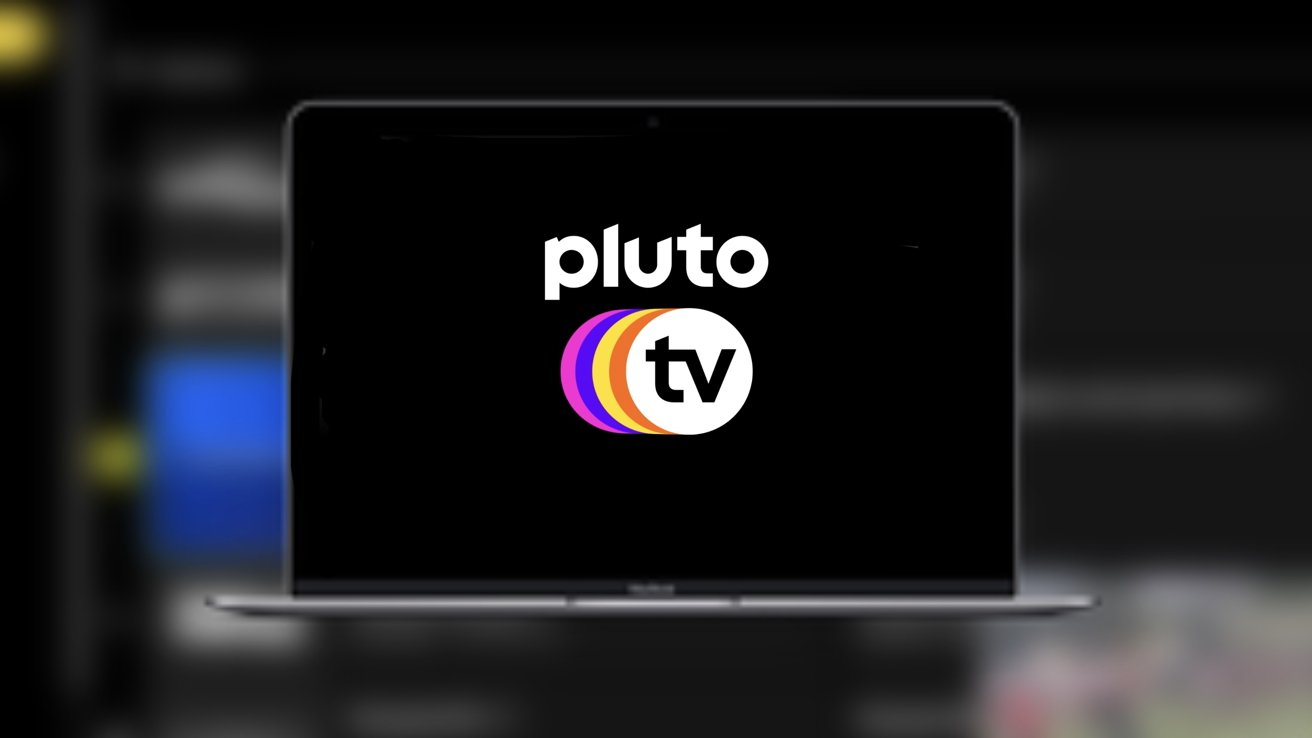
ช่องที่นำเสนอมีตั้งแต่รายการตลก เกมโชว์ ไปจนถึงช่องอื่นๆ อีกมากมายเช่นกัน คุณสามารถกรองช่องที่คุณต้องการดูได้จากแผงด้านซ้ายของเว็บไซต์
ผู้ให้บริการยังมีเนื้อหาตามความต้องการ แต่อย่าคาดหวังว่าจะเป็นตอนใหม่ล่าสุดของรายการโปรดของคุณ และไม่ใช่ทุกรายการที่สามารถสตรีมได้ เช่น The Simpsons ที่ Disney เป็นผู้ควบคุม
ยังมีเนื้อหาจำนวนมากให้เลือก และยังมีตัวกรองด้านข้างด้วย
Pluto TV ช่วยให้ค้นหาสิ่งที่คุณค้นหาได้ง่ายและรับชมเนื้อหาได้ทันที นี่คือทุกสิ่งที่คุณจำเป็นต้องรู้เกี่ยวกับการใช้บริการ
วิธีดู Pluto TV บน macOS
การดู Pluto TV ทำได้ง่ายๆ บน Mac ของคุณ นี่คือวิธีการเข้าถึงผู้ให้บริการ
เปิด Safari ไปที่ เว็บไซต์ของ Pluto TV เลือก สิ่งที่คุณต้องการรับชม และเริ่มเพลิดเพลินกับเนื้อหา
ง่าย ๆ อย่างนั้น ไม่จำเป็นต้องลงชื่อเข้าใช้หรือลงทะเบียน
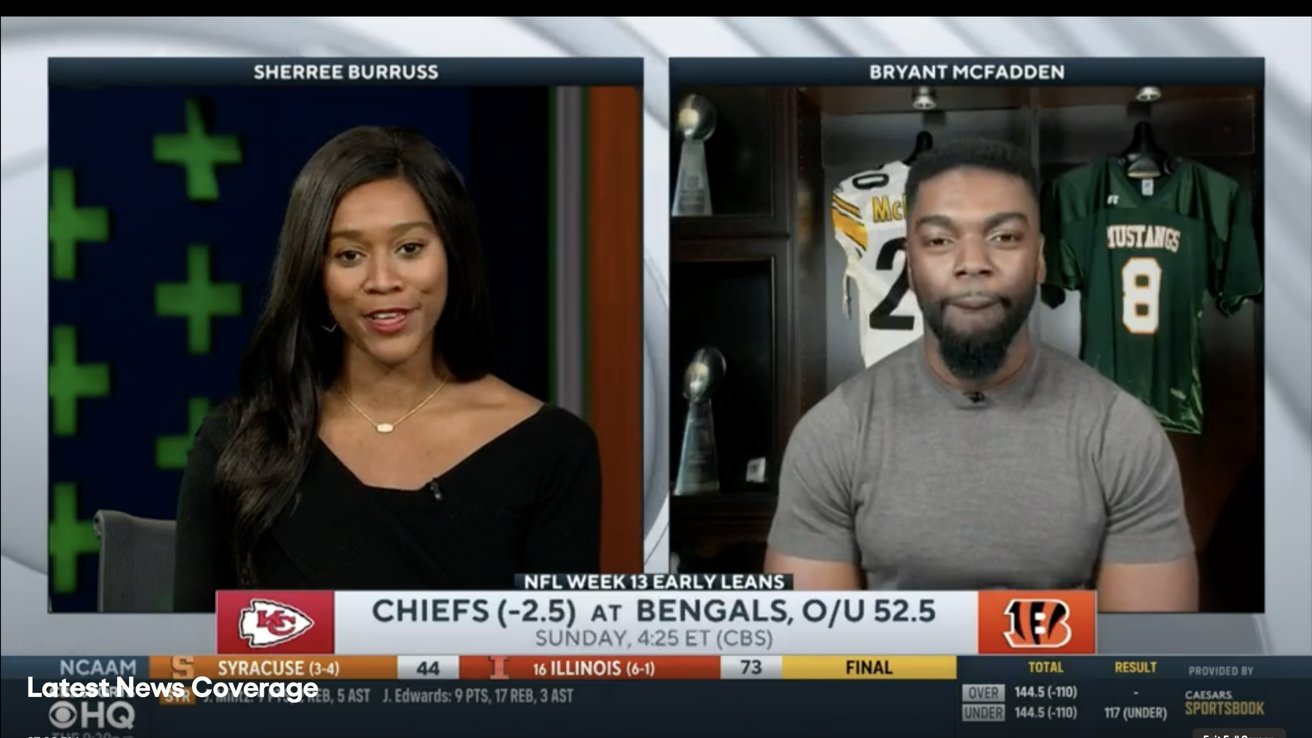
ขณะนี้ไม่มีแอปบน macOS สำหรับ Pluto TV และมี ไม่มีแผนที่จะกล่าวถึงบนเว็บไซต์ของพวกเขา
เมนูให้เลือกที่ด้านบนของหน้าจอ คุณสามารถเลือกจาก Live TV, On-Demand และ Search
Live TV บน Pluto
Live TV จะแสดงคำแนะนำให้คุณ ซึ่งมีช่องที่คุณสามารถเลือกได้และเนื้อหาที่กำลังแสดงอยู่ การคลิกที่ช่องจะนำคุณไปยังหน้าจอเริ่มต้น จากนั้นคุณเพียงแค่คลิกดูช่องถ่ายทอดสดเพื่อเริ่มรับชม
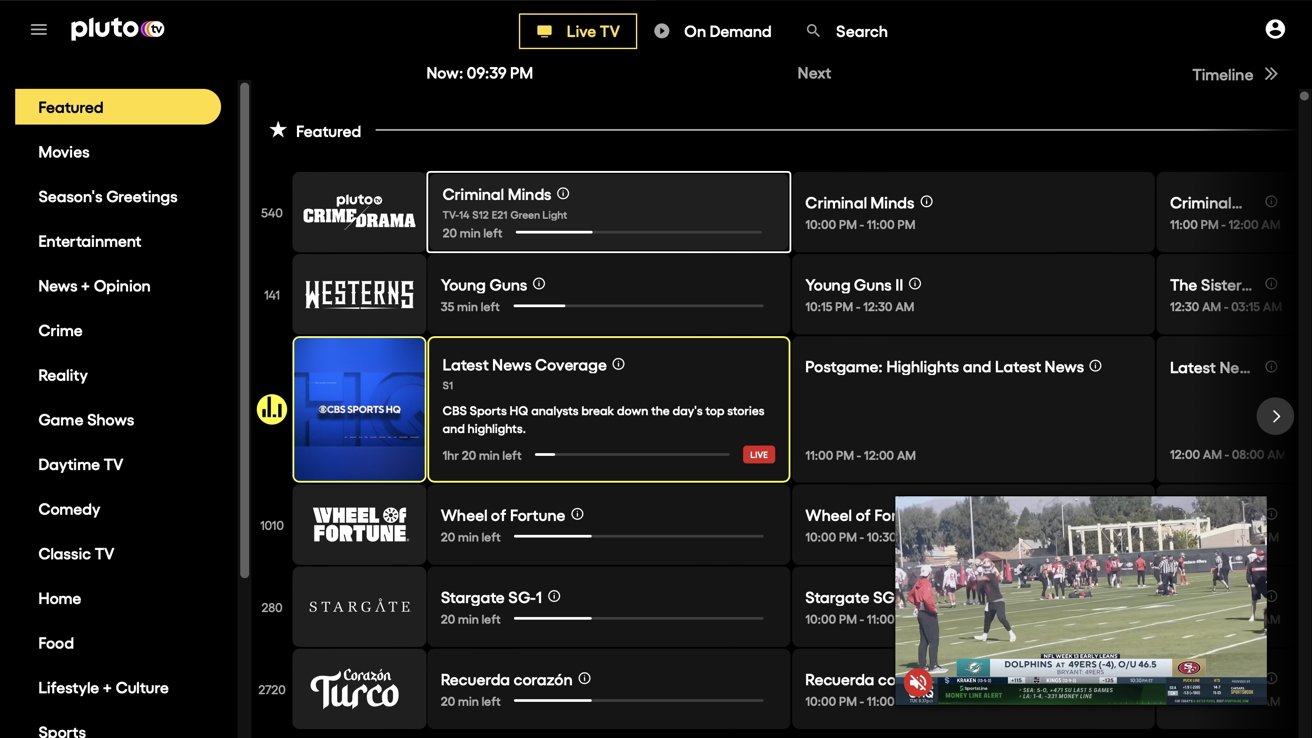
มีแผงด้านซ้ายที่กรองช่องตามประเภท เสนอ. การคลิกที่ประเภทจะเป็นการกรองช่องและแสดงช่องที่สอดคล้องกับประเภทนั้น
On-Demand on Pluto
On-Demand นำรายการเนื้อหาของ Pluto TV ให้คุณเลือกและรับชมได้ทันที คุณสามารถเลือกจากรายการโทรทัศน์หรือภาพยนตร์
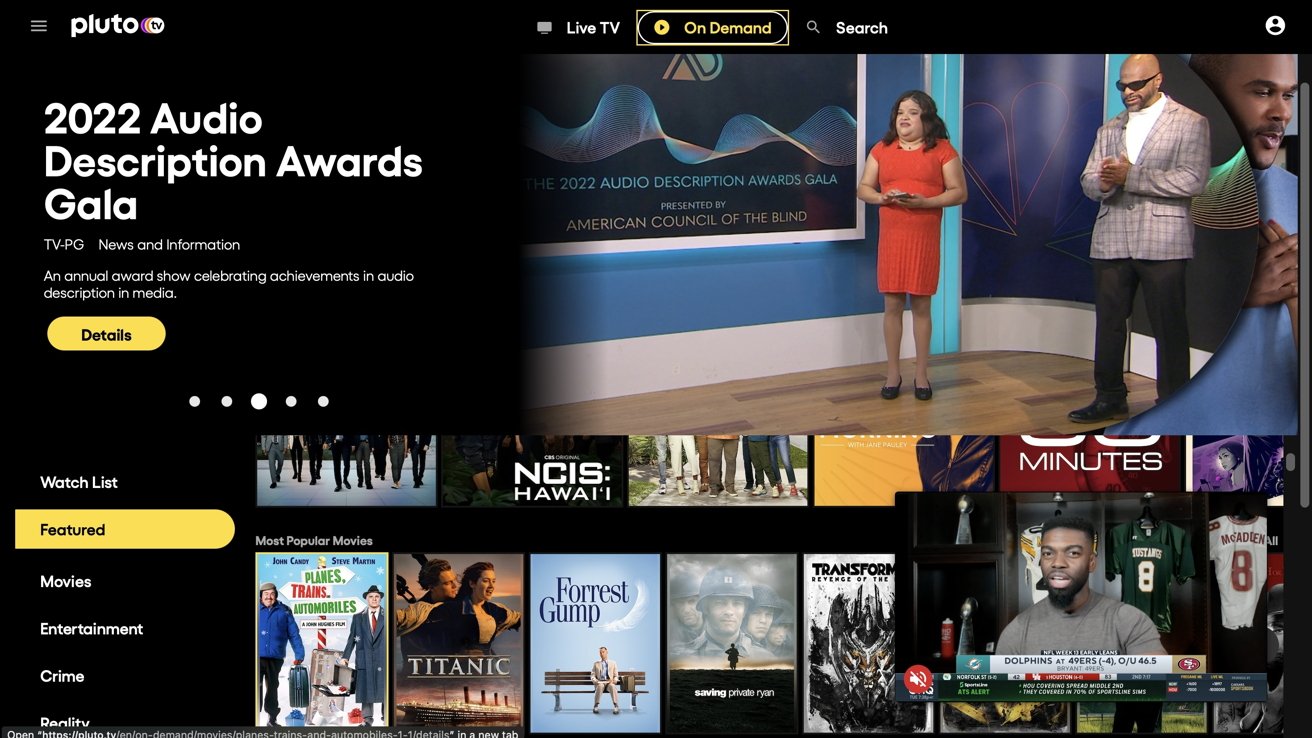
ในรายการโทรทัศน์ คุณสามารถเลือกฤดูกาลและตอนที่คุณต้องการ นาฬิกา. มีไม่ครบทุกซีซัน (เช่น NCIS มีซีซันที่ 20 ให้สตรีมเท่านั้น)
เช่นเดียวกับ Live TV แผงด้านซ้ายช่วยให้คุณกรองเนื้อหาตามประเภทได้ การคลิกที่ประเภทที่คุณต้องการจะกรองเนื้อหาตามความต้องการด้วยรายการโทรทัศน์และภาพยนตร์ที่สอดคล้องกับประเภทนั้น
คุณสามารถเพิ่มเนื้อหาตามความต้องการไปยังรายการเฝ้าดูของคุณ เพื่อให้คุณกลับมาดูในภายหลังได้อย่างง่ายดาย คุณสามารถค้นหารายการในแผงด้านซ้ายภายใต้ตัวเลือกรายการเฝ้าดู
ค้นหาเนื้อหาบนดาวพลูโต
การค้นหาช่วยให้คุณค้นหาภาพยนตร์ รายการทีวี หรือช่องตามชื่อเมื่อคุณต้องการดูว่าภาพยนตร์เรื่องใด หรือแสดงโดยผู้ให้บริการหรือต้องการเข้าถึงได้ง่าย
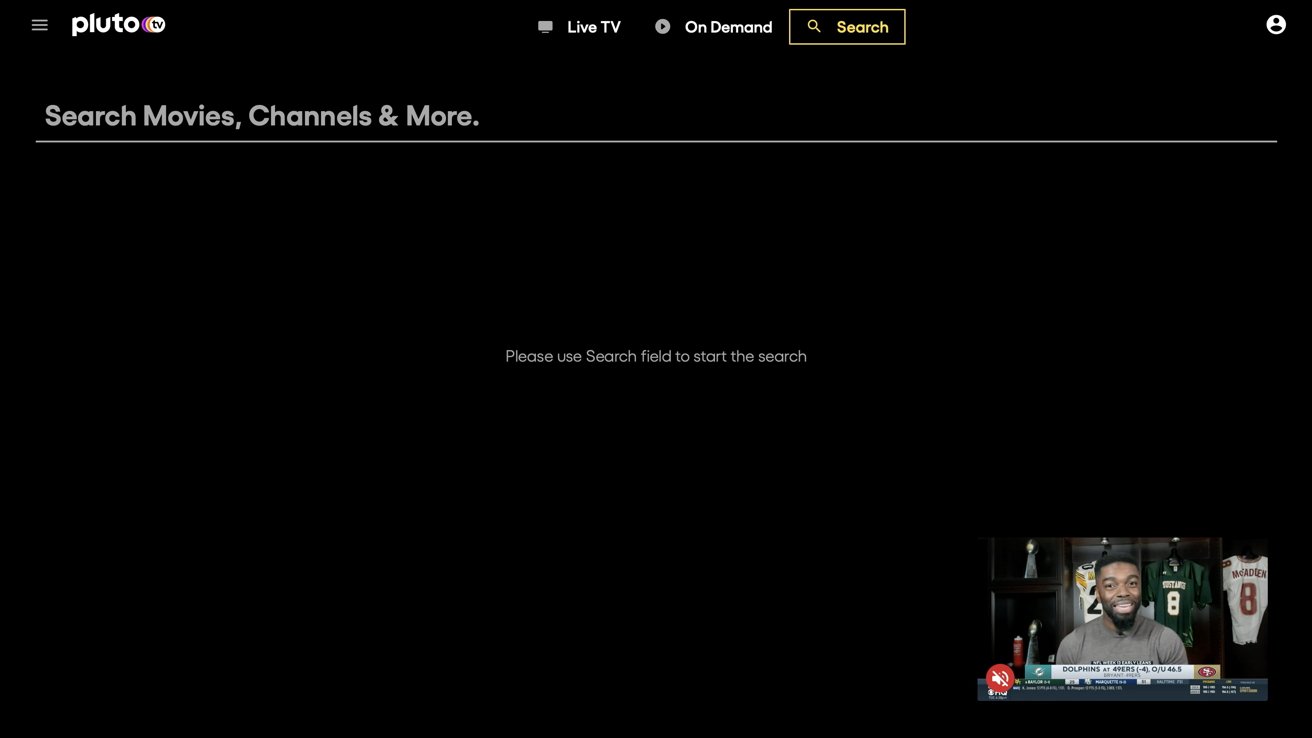
หากไม่มีสิ่งที่คุณกำลังค้นหา เนื้อหาที่คล้ายกันจะถูกแทนที่ด้วย แสดงให้คุณเห็นแทน
อาจใช้เวลาสักครู่ก่อนที่เนื้อหาจะโหลดและเล่น แต่หลังจากนั้นก็ราบรื่น นอกจากนี้ รายการและภาพยนตร์จะปิดเสียงโดยอัตโนมัติเมื่อเลือก ดังนั้นอย่าลืมเปิดเสียงเพื่อให้มีเสียง
เนื่องจากเป็นบริการฟรี คุณจึงอาจเห็นโฆษณาและโฆษณาทางรายการสดทางทีวี
รูปแบบการรับชมที่แตกต่างกัน
การรับชมเนื้อหาของคุณมีหลายวิธี คุณสามารถดูรายการหรือภาพยนตร์ในโหมดเต็มหน้าจอ โหมดโรงภาพยนตร์ หรือในโหมดย่อ
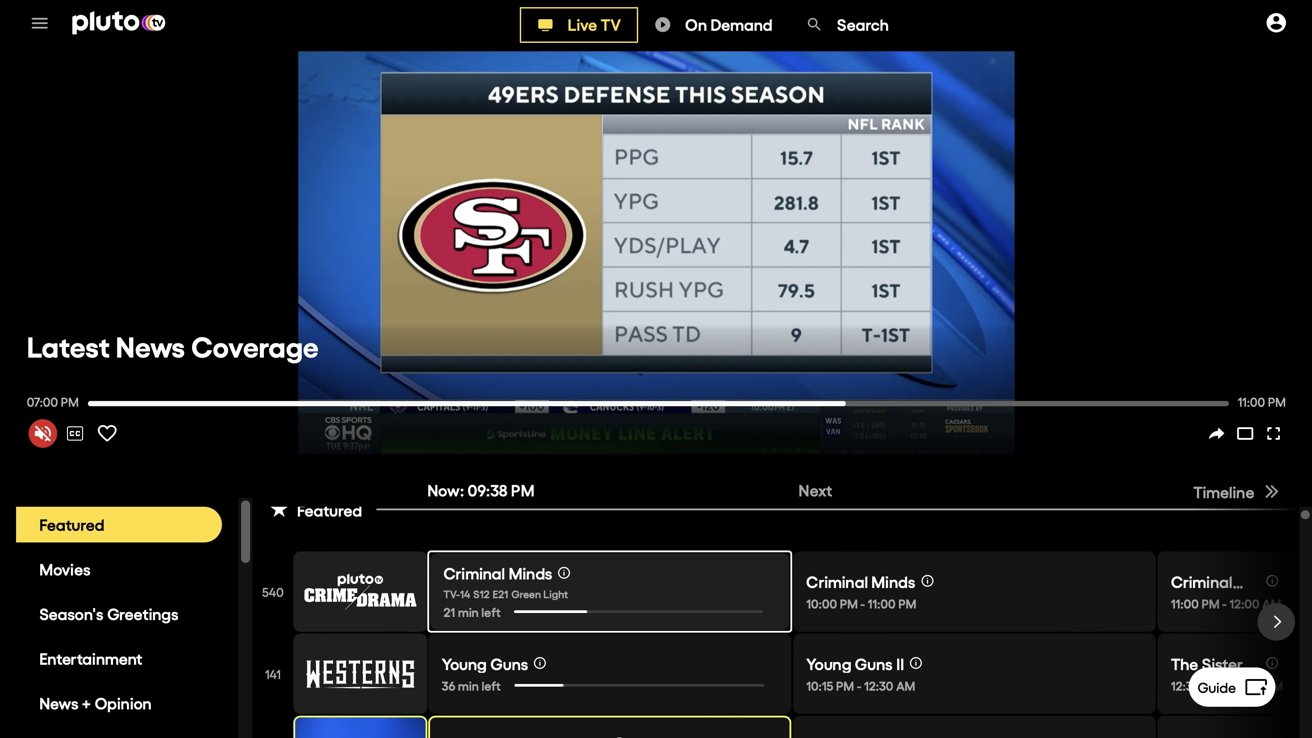
Srunken Mode นำเนื้อหาที่คุณกำลังดูอยู่และย่อให้เล็กลงจนสุด ด้านขวาของหน้าจอ สิ่งนี้ช่วยให้คุณดูเนื้อหาอื่น ๆ ที่พลูโตทีวีมีให้
ขณะนี้ยังไม่มีการสนับสนุนโหมดภาพซ้อนภาพ
สร้างบัญชี
แม้ว่าคุณจะไม่ต้องสร้างบัญชีเพื่อดูเนื้อหาที่นำเสนอ แต่ก็ยังมีตัวเลือกให้คุณทำได้
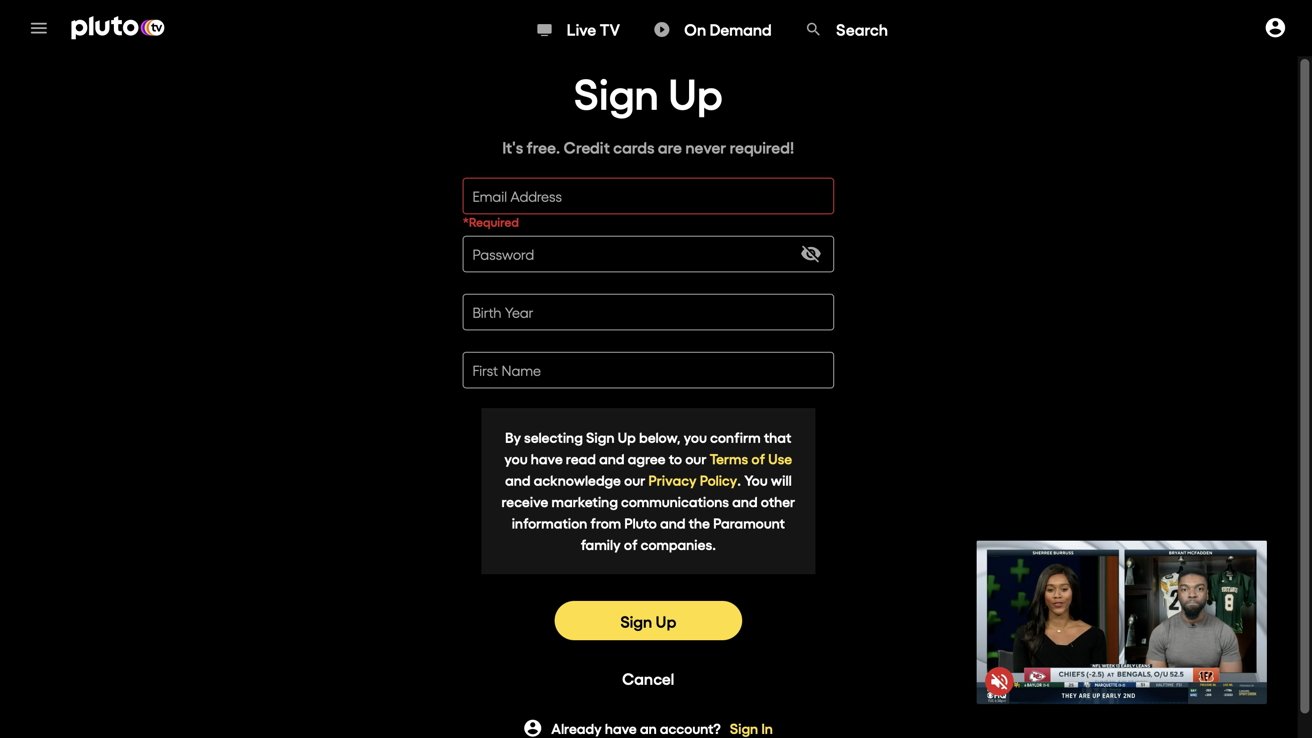
เมื่อสร้างบัญชี ข้อมูลที่คุณต้องระบุคือ:
ที่อยู่อีเมล สร้างรหัสผ่าน ปีเกิด ชื่อ
การจัดหาทั้งหมดนี้จะทำให้คุณได้รับข้อมูลล่าสุดเกี่ยวกับฟีเจอร์และเนื้อหาใหม่ที่กำลังจะมาถึงหรือมาถึงบน Pluto TV
วิธีสร้างแอปแบบสแตนด์อโลนสำหรับ Crunchyroll บน Mac
เมื่อสร้างบัญชีแล้ว วิธีเข้าถึง Pluto ในฐานะแอปแบบเนทีฟคือผ่าน WebCatalog เนื่องจากไม่มีแอปอย่างเป็นทางการ WebCatalog สามารถเปลี่ยนเว็บไซต์จำนวนมากให้เป็นแอปบนเดสก์ท็อป และพร้อมให้ดาวน์โหลดฟรี
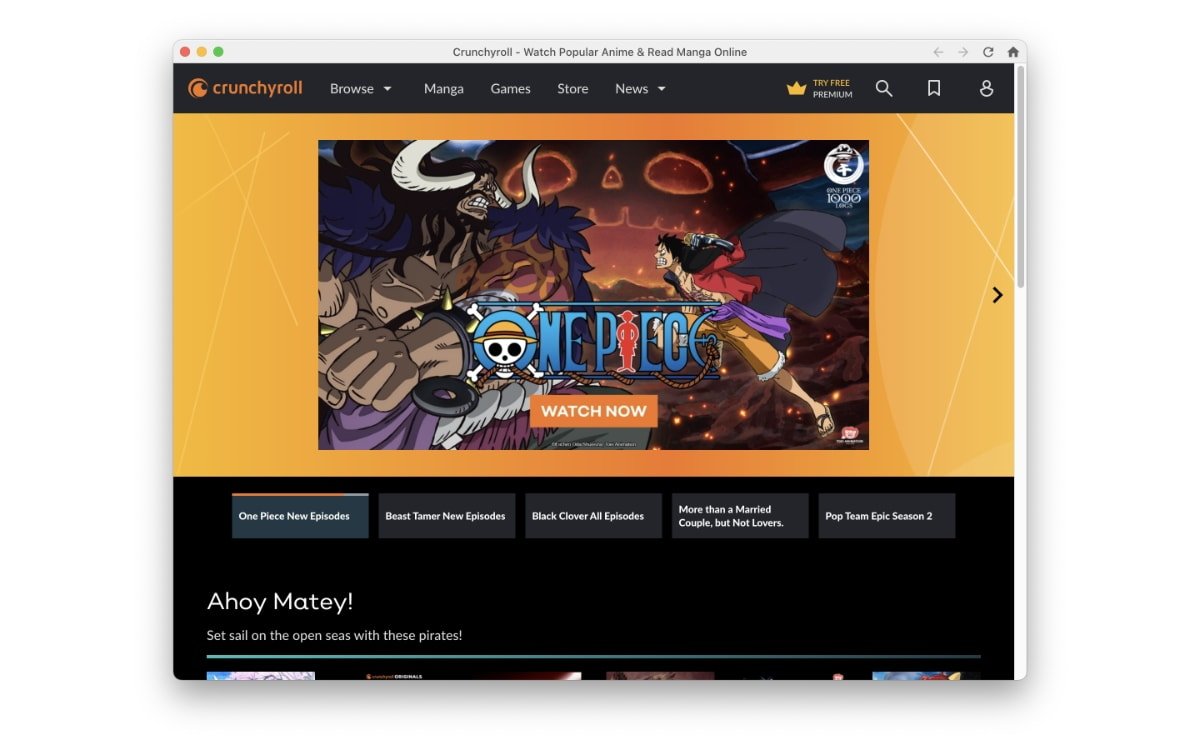
การเข้าถึง CrunchyRoll ผ่านแอพ WebCatalog
หลังจากดาวน์โหลด WebCatalog แล้ว ให้เปิดและคลิกที่ปุ่ม”Catalog”ทางด้านซ้าย ค้นหา Pluto ในแถบค้นหาด้านบน จากนั้นคลิก ติดตั้ง
Pluto และแอปที่ติดตั้งอื่นๆ จะปรากฏในส่วน”แอปที่ติดตั้ง”ทางด้านซ้ายใน WebCatalog
